Как бы того ни хотелось, но часто, когда мы знакомимся с чем-то новым, то испытываем трудности в его освоении. Так и с программой "Бандикам". Если вы вдруг захотели снять видео со своего монитора, то, скорее всего, скачаете именно эту утилиту. На просторах интернета она пользуется невероятной популярностью. Но, без сомнения, все и сразу вы в ней не поймете, и у вас возникнут трудности в ее освоении. В данной статье речь пойдет о том, как пользоваться "Бандикамом". Будет рассказано, как настроить все возможные параметры для того, чтобы по итогу видео, снятое вами, было таким, каким вы его представляли.
Где скачать программу
Перед рассказом о том, как пользоваться "Бандикамом", стоит поведать, где его скачать. Введя в любой поисковик соответствующий запрос, вы увидите сотни страниц, на которых можно совершить загрузку. Однако не переходите по первой попавшейся ссылке, так как она может содержать в себе вирус, который вы запросто занесете на свой компьютер после установки программы.

"Бандикам" нужно скачивать исключительно с официального сайта разработчиков. Тем самым вы гарантируете себе, что вредоносное программное обеспечение не попадет на ваш компьютер и не сможет существенно навредить ему.
Почему происходит "заражение"? Так как программу может скачать каждый человек, то и злоумышленник на это способен. Только в отличие от добропорядочного пользователя он изменит код, поместив в него вирус, после чего выложит уже измененную программу на другой источник, соответственно, ненадежный. После того как мы разобрались, где скачивать утилиту, можно переходить к тому, как пользоваться "Бандикамом".
Настройка программы для записи видео и звука
Чтобы ваши видеоролики, отснятые в программе, получались качественными, перед тем как пользоваться "Бандикамом", необходимо совершить настройку видеозаписи. Благо параметров не так много, чтобы пропасть в них на целый день. Пользуясь нашей инструкцией, вы сможете провести все настройки за считанные минуты.
Так как программу чаще всего используют для записи видеоигр, то и представленная ниже настройка будет ориентироваться на данный параметр. Итак, чтобы правильно настроить видео, вам нужно:
- На главной странице, перейти на вкладку FPS.
- В первую очередь поставить галочку рядом с "Установить ограничение".
- Вписать в поле рядом "30-60" FPS.
- В графе "Наложение FPS" поставить галочку рядом с "Позиция на экране".
- Выбрать место, где будет отображаться индикатор FPS.
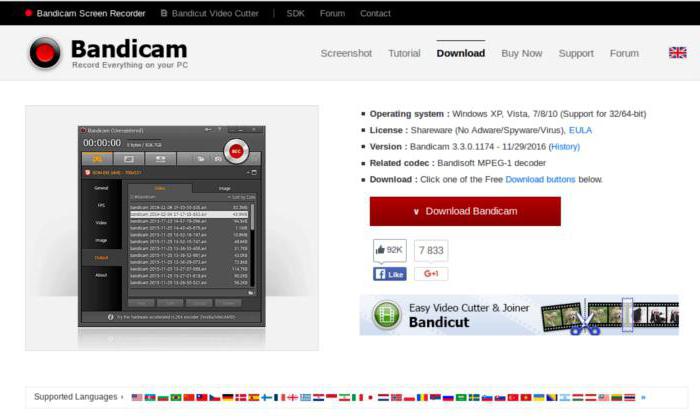
На вкладке FPS мы закончили, теперь переходим на "Видео". Там нужно:
- Войти в настройки, нажав одноименную кнопку в графе "Запись".
- Во вкладке "Звук" поставить галочку рядом с "Запись звука".
- В поле "Основное устройство" выбрать Win* Sound (WASAPI) (вместо звездочки будет цифра 7 или 8, в зависимости от версии Windows).
- Нажать "ОК".
Данные манипуляции позволят записывать параллельно с видео и звук. В целом все настройки, касающиеся записи видео, произведены, но еще не все рассказано о том, как пользоваться "Бандикамом" в игре.
Настройка программы для улучшения качества видео и звука
Данный пункт статьи сразу могут пропускать те люди, у которых слабые компьютеры, так как улучшение качества звука и видео напрямую влияют на потребляемые ресурсы. Если параметры ПК низкие, то запись станет только хуже. В целом настройка очень простая, как несложно догадаться. Понадобится лишь выкрутить соответствующие параметры на максимум.
Итак, вам нужно:
- На вкладке "Видео" войти в настройки в графе "Формат".
- В поле "Формат файла" отметьте AVI.
- В поле "Видео" выставите: размер, полный размер, качество - 100, FPS - 60.
- В поле "Звук" поставьте максимальные параметры битрейта и частоты.
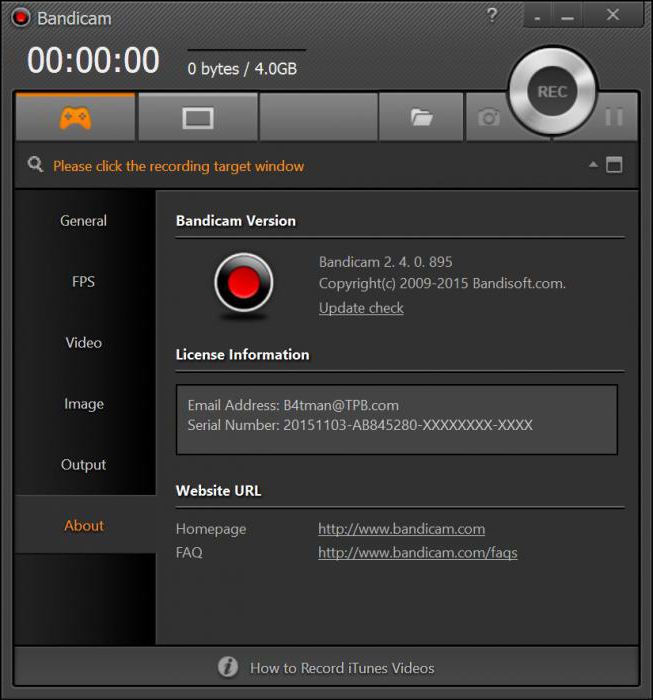
Вот и все, осталось лишь рассказать о том, как запустить запись, чтобы начать съемку.
Начало съемки
Чтобы начать запись игры, на главной странице программы во вкладке "Видео" поставьте галочку рядом с "Старт/Стоп - горячая клавиша" и определите клавишу для этого параметра. Теперь вам нужно войти в игру и нажать выбранную вами кнопку, после чего начнется запись. Вы это сможете определить по изменению цвета индикатора FPS - он станет красным. Чтобы остановить запись, нажмите на ту же клавишу.
Теперь вы знаете, как правильно пользоваться "Бандикамом". Надеемся, что данная статья вам помогла разобраться в программе.






















